Opravte bitku Blizzard. NET Error Code 2 — TechCult
Rôzne / / April 06, 2023
Pri pokuse o pripojenie k online reláciám v hrách Blizzard ako Diablo 2, World of Warcraft, Diablo 3, Overwatch alebo Starcraft atď. sa môžete stretnúť s chybovým kódom Blizzard 2. Battle.net Error #2 Nedá sa pripojiť vo vašom zariadení sa vyskytne problém v dôsledku nedostatočného internetového pripojenia. Keď sa stretnete s týmto problémom, nemôžete pokračovať vo svojich hrách ako Diablo 3 alebo WoW online. Táto príručka vám poskytuje zoznam účinných riešení na opravu Battle. NET kód chyby 2 na vašom počítači so systémom Windows 10.

Obsah
- Ako opraviť Blizzard Battle. NET kód chyby 2
- Čo spôsobuje Blizzard Error Code 2 na PC?
- Základné kroky na riešenie problémov
- Metóda 1: Spustite Blizzard Battle.net ako správca
- Metóda 2: Spustite nástroj Blizzard Repair Tool
- Metóda 3: Upravte nastavenia brány Windows Firewall
- Metóda 4: Dočasne vypnite antivírus (ak je to možné)
- Metóda 5: Vytvorte nový používateľský profil
- Metóda 6: Preinštalujte hru Conflicting Battle.net
Ako opraviť Blizzard Battle. NET kód chyby 2
Pokračujte v čítaní, aby ste sa dozvedeli o riešeniach problému s kódom chyby Blizzard 2.
Čo spôsobuje Blizzard Error Code 2 na PC?
Neexistuje žiadny konkrétny dôvod, ktorý spúšťa bitku. NET kód chyby 2 v systéme Windows 10. Napriek tomu sme analyzovali niekoľko online správ a diskusných platforiem a uviedli možné faktory, ktoré spôsobujú problém vo vašom počítači so systémom Windows 10.
- Systémové požiadavky pre hru nie sú splnené.
- Hru blokuje nejaký program na pozadí.
- Nevyužívate práva správcu na to, aby hra fungovala funkčne.
- Poškodená vyrovnávacia pamäť Windows Store bráni otvoreniu hry.
- Nevhodné nastavenia dátumu a času.
- Hra nemá prioritu a váš počítač má vysoký výkon v nastaveniach napájania.
- Ovládače grafiky vo vašom počítači nie sú kompatibilné.
- Antivírus alebo firewall na vašom PC bráni normálnemu spusteniu hry.
- Balíky Microsoft Visual C++ nie sú v najnovšej verzii.
Prečítajte si a implementujte nižšie diskutované metódy vo svojom počítači so systémom Windows 10 na vyriešenie problému s chybou Battle.net č. 2 a zabráňte tomu.
Základné kroky na riešenie problémov
Skôr ako vyskúšate pokročilé metódy riešenia problémov, vyskúšajte tieto základné hacky na riešenie problémov, ktoré vám pomôžu problém vyriešiť.
1. Reštartujte PC
Všeobecným trikom na vyriešenie všetkých dočasných závad spojených s Battle.net je reštartovanie počítača. Počítač môžete reštartovať podľa nasledujúcich krokov.
1. Prejdite do systému Windows Ponuka Power User stlačením tlačidla Klávesy Windows a X súčasne.
2. Vyberte Vypnite alebo sa odhláste.
3. Nakoniec kliknite na Reštart.

Po reštartovaní služby skontrolujte, či máte prístup k hre bez akýchkoľvek chýb.
2. Skontrolujte systémové požiadavky
Ak čelíte bitke. NET kód chyby 2, musíte skontrolovať základné požiadavky hier Battle.net a uistiť sa, že ich váš počítač spĺňa.
Minimálne požiadavky:
- CPU: Intel Core i5-760 alebo AMD FX-8100 alebo novší
- RÝCHLOSŤ CPU: Info
- RAM: 4 GB RAM (8 GB pre integrovanú grafiku, ako je Intel HD Graphics)
- OS: Windows 7 / Windows 8 / Windows 10 64 bit
- VIDEOKARTA: NVIDIA GeForce GTX 560 2GB alebo AMD Radeon HD 7850 2GB alebo Intel HD Graphics 530 (45W)
- PIXEL SHADER: 5.0
- VERTEX SHADER: 5.0
- VOĽNÉ MIESTO NA DISKU: 70 GB
- VYHRADENÁ VIDEO RAM: 2 GB
Odporúčané požiadavky:
- CPU: Intel Core i7-4770 alebo AMD FX-8310 alebo novší
- RÝCHLOSŤ CPU: Info
- RAM: 8 GB
- OS: Windows 10 64 bit
- VIDEOKARTA: NVIDIA GeForce GTX 960 alebo AMD Radeon R9 280 alebo novšia
- PIXEL SHADER: 5.1
- VERTEX SHADER: 5.1
- VOĽNÉ MIESTO NA DISKU: 70 GB
- VYHRADENÁ VIDEO RAM: 4 GB
3. Zabezpečte správne pripojenie k sieti
Nestabilné internetové pripojenie vedie k chybovému kódu Blizzard 2. Ak sú medzi vaším smerovačom a počítačom nejaké prekážky, môžu rušiť bezdrôtový signál a spôsobiť prerušované problémy s pripojením.
Môžete spustiť a fast.com poznať optimálnu úroveň rýchlosti siete potrebnej na správne pripojenie.

Uistite sa, že vaše zariadenie spĺňa nižšie uvedené kritériá.
- Nájdite silu signálu vašej siete a ak je veľmi nízka, odstráňte všetky prekážky medzi cestou.
- Vyhnite sa príliš veľa zariadení pripojených k rovnakej sieti.
- Vždy si kupujte modem/smerovač overený vaším poskytovateľom internetových služieb (ISP) a sú bez konfliktov.
- Nepoužívať staré, zlomené alebo poškodené káble. V prípade potreby vymeňte káble.
- Uistite sa, že káble od modemu k smerovaču a modemu k stene sú stabilné a nerušia.
Ak máte nejaké problémy s internetovým pripojením, pozrite si našu príručku Ako riešiť problémy so sieťovým pripojením v systéme Windows 10 na vyriešenie toho istého.
4. Zatvorte Úlohy na pozadí
Niekoľko používateľov potvrdilo, že chyba Battle.net #2 sa dá vyriešiť zatvorením všetkých úloh na pozadí spustených na vašom PC. Ak chcete vykonať úlohu, postupujte podľa nášho sprievodcu Ako ukončiť úlohu v systéme Windows 10a postupujte podľa pokynov.

Po zatvorení všetkých procesov na pozadí skontrolujte, či sa vám podarilo opraviť diskutovaný chybový kód.
Prečítajte si tiež:Ako opraviť zlyhávanie Overwatch
5. Oprava systémových súborov
Ak na vašom počítači so systémom Windows 10 chýbajú alebo sú poškodené súbory, budete čeliť chybe Battle.net č. 2. Tieto poškodené súbory však opravujete pomocou vstavaných nástrojov, konkrétne Kontrola systémových súborov a Servis a správa obrazu nasadenia.
Prečítajte si nášho sprievodcu ďalej Ako opraviť systémové súbory v systéme Windows 10 a postupujte podľa pokynov na opravu všetkých poškodených súborov.

6. Spustite úplné čistenie disku
Niekoľko používateľov naznačilo, že uvoľnenie miesta na disku v počítači im pomohlo vyriešiť diskutovanú bitku. Problém s kódom chyby NET 2. To vášmu počítaču umožní inštalovať nové súbory vždy, keď to bude potrebné, čo vám pomôže problém vyriešiť.
Ak je vo vašom počítači minimálne voľné miesto, ktoré prispieva k chybovému kódu aktualizácie Battle.net, postupujte podľa nášho sprievodcu 10 spôsobov, ako uvoľniť miesto na pevnom disku v systéme Windows ktorý vám pomôže vymazať všetky nepotrebné súbory vo vašom počítači.

7. Aktualizujte systém Windows
Chyby vo svojom počítači a hre môžete odstrániť aj aktualizáciou operačného systému. Vždy sa uistite, že ste aktualizovali svoj operačný systém Windows a ak existujú nejaké aktualizácie čakajúce na akciu, použite našu príručku Ako stiahnuť a nainštalovať najnovšiu aktualizáciu systému Windows 10.

Po aktualizácii operačného systému Windows skontrolujte, či sa môžete bez chýb pripojiť k hernému serveru Battle.net.
8. Aktualizujte ovládače grafiky
Ak sú ovládače zastarané alebo chybné, nezabudnite ich aktualizovať. Najnovšie verzie ovládačov môžete vyhľadať na oficiálnych webových stránkach alebo ich môžete aktualizovať manuálne. Postupujte podľa nášho sprievodcu 4 spôsoby aktualizácie ovládačov grafiky v systéme Windows 10 aktualizujte svoj ovládač a skontrolujte, či môžete opraviť Battle. NET kód chyby 2.

9. Vrátiť späť ovládače GPU
Súčasná verzia ovládačov GPU môže niekedy spôsobiť bitku. NET chyba s kódom 2 a v tomto prípade musíte obnoviť predchádzajúce verzie nainštalovaných ovládačov. Tento proces sa nazýva vrátenie ovládačov a ovládače počítača môžete jednoducho vrátiť do predchádzajúceho stavu podľa nášho sprievodcu Ako vrátiť späť ovládače v systéme Windows 10.

Prečítajte si tiež:Oprava Star Wars Battlefront 2 sa nespúšťa
10. Preinštalujte ovládače grafiky
Ak po aktualizácii grafických ovládačov stále čelíte chybovému kódu Blizzard 2, preinštalujte ovládače zariadení, aby ste vyriešili všetky problémy s nekompatibilitou. Existuje niekoľko spôsobov, ako preinštalovať ovládače v počítači. Napriek tomu môžete jednoducho preinštalovať grafické ovládače podľa pokynov v našej príručke Ako odinštalovať a znova nainštalovať ovládače v systéme Windows 10.

Po preinštalovaní ovládačov GPU skontrolujte, či máte prístup k hrám Battle.net bez chýb.
11. Vymažte vyrovnávaciu pamäť a údaje DNS
Len málo používateľov naznačilo, že vymazanie vyrovnávacej pamäte DNS a údajov v počítači im pomohlo opraviť Battle. NET kód chyby 2. Postupujte podľa pokynov.
1. Zasiahnite Windows kľúč a typ cmd. Potom kliknite na OTVORENÉ.
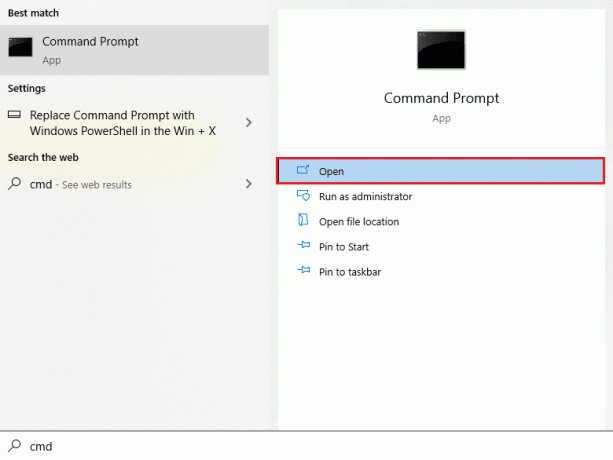
2. Teraz zadajte nasledujúce príkazy jeden za druhým. Hit Vstupný kľúč po každom príkaze.
ipconfig/flushdnsipconfig/registerdnsipconfig/releaseipconfig/obnoviťreset netsh winsock

3. Počkajte na vykonanie príkazov a reštartujte počítač.
12. Obnoviť nastavenia siete
Niekoľko používateľov vyhlásilo, že resetovanie sieťových nastavení vyrieši podivné problémy so sieťovým pripojením. Táto metóda zabudne na všetky nastavenia konfigurácie siete, uložené poverenia a oveľa viac bezpečnostného softvéru, ako sú VPN a antivírusové programy. To vám tiež pomôže opraviť kód chyby Blizzard 2 na vašom počítači so systémom Windows 10.
Ak to chcete urobiť, postupujte podľa nášho sprievodcu Ako obnoviť nastavenia siete v systéme Windows 10
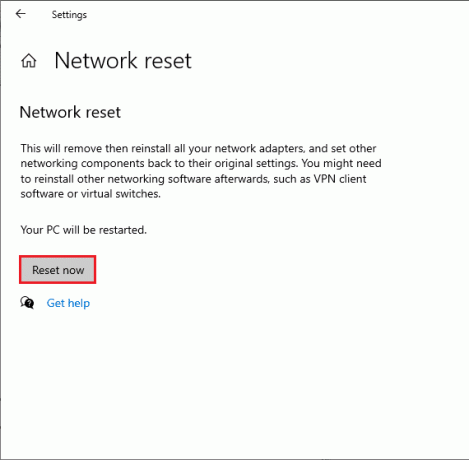
Metóda 1: Spustite Blizzard Battle.net ako správca
Toto je jeden z najbežnejších dôvodov, ktoré spôsobujú kód chyby Blizzard 2 vo vašom počítači so systémom Windows 10. K určitým povoleniam a funkciám je možné pristupovať iba vtedy, ak ste hre udelili práva správcu. V tomto scenári môžete vyriešiť diskutovaný problém podľa nižšie uvedených pokynov.
1. Kliknite pravým tlačidlom myši na Battle.netskratka na pracovnej ploche alebo prejdite na inštalačný adresár a kliknite naň pravým tlačidlom myši.
2. Teraz vyberte Vlastnosti možnosť.
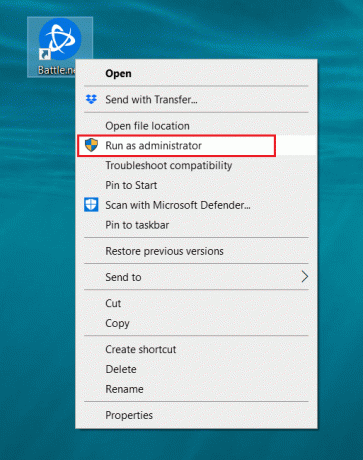
3. Potom prepnite na Kompatibilita kartu a začiarknite políčko Spustite tento program ako správca.
4. Nakoniec kliknite na Použiť a OK aby sa zmeny uložili.

Prečítajte si tiež:Opravte kód chyby Diablo 3 1016 v systéme Windows 10
Metóda 2: Spustite nástroj Blizzard Repair Tool
Ak ste stále nemohli opraviť Battle. NET kód chyby 2, môže existovať určitá šanca, že váš počítač obsahuje poškodené herné súbory. Poškodené súbory môžu zaplniť váš počítač v dôsledku nadmernej ochrany antivírusového balíka alebo v dôsledku zlyhania aktualizácie. Našťastie môžete všetky tieto poškodené herné súbory vyriešiť automaticky pomocou vstavaného nástroja Blizzard. Tu je niekoľko pokynov na spustenie nástroja Battle.net Repair.
1. Ako ste urobili predtým, prejdite do adresára .exe inštalačný súbor a vyberte Spustiť ako správca možnosť, ako je znázornené.

2. Ak sa zobrazí výzva Kontrola použivateľského konta okno, kliknite na Áno pokračovať.
3. Teraz prepnite na Hry v hornom rohu okna a potom vyberte niektorú z hier zo zoznamu.
4. Potom kliknite na možnosti nasledovaný Scan & Repair z rozbaľovacieho zoznamu.
5. V ďalšej výzve kliknite na Začaťskenovať a počkajte, kým sa proces nedokončí.

6. nakoniec reštartujte hru a skontrolujte, či môžete opraviť kód chyby Blizzard 2 na Battle.net
Metóda 3: Upravte nastavenia brány Windows Firewall
Budete tiež čeliť problémom s aktualizáciou Battle.net pri 0% z dôvodu príliš reaktívneho alebo príliš ochranného antivírusového balíka vo vašom počítači so systémom Windows 10. To zabraňuje prepojeniu medzi spúšťačom hry a serverom. Ak chcete tento problém vyriešiť, môžete pridať Battle.net na bielu listinu v nastaveniach brány firewall alebo problém dočasne vypnúť.
Možnosť I: Whitelist Battle.net
Ak chcete povoliť Battle.net vo vašej bráne Windows Defender Firewall, postupujte podľa nášho sprievodcu Povoľte alebo zablokujte aplikácie prostredníctvom brány Windows Firewall a vykonajte kroky podľa pokynov.

Možnosť II. Zakázať bránu firewall (neodporúča sa)
Ak neviete, ako vypnúť bránu Windows Defender Firewall, náš sprievodca Ako zakázať bránu firewall systému Windows 10 vám v tom pomôže.

Prečítajte si tiež:Oprava Avast, ktorý neaktualizuje definície vírusov
Možnosť III: Vytvorte nové pravidlo v bráne firewall
1. Zasiahnite Windows kľúč a typ Windows Defender Firewall s pokročilým zabezpečením. Potom kliknite na Spustiť ako správca.

2. Teraz v ľavom paneli kliknite na Prichádzajúce pravidlá ako je znázornené.
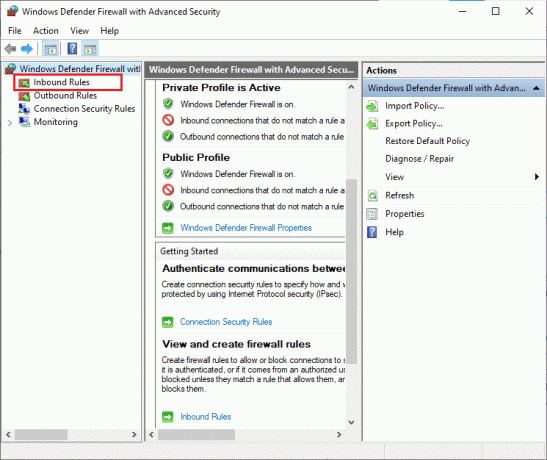
3. Potom v pravom paneli kliknite na Nové pravidlo… ako je znázornené.

4. Teraz sa uistite, že ste vybrali Program možnosť pod Aký typ pravidla by ste chceli vytvoriť? menu a kliknite na Ďalej> ako je znázornené.
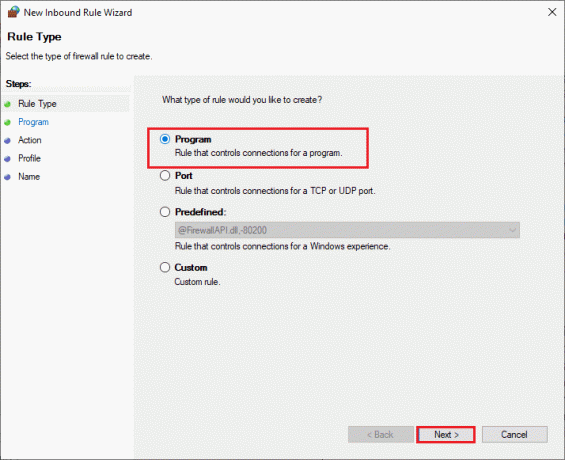
5. Potom kliknite na Prehliadať… tlačidlo zodpovedajúce Táto cesta programu: ako je znázornené.

6. Potom prejdite na C:\Program Files (x86)\Battle.net cestu a dvakrát na ňu kliknite nastaviť súbor. Potom kliknite na OTVORENÉ tlačidlo.
7. Potom kliknite na Ďalej > v Sprievodca novým pravidlom vstupu okno, ako je znázornené.
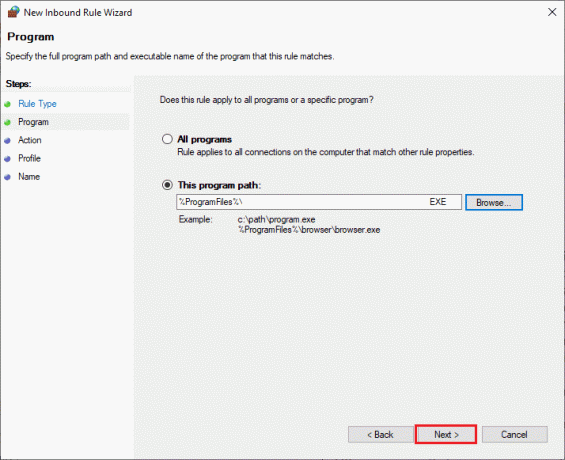
8. Teraz vyberte prepínač vedľa Povoliť pripojenie a kliknite na Ďalej > ako je znázornené.

9. Uisti sa Doména, Súkromné, Verejné boxy sú vybrané a kliknite na Ďalej > ako je znázornené.

10. Nakoniec pridajte názov k novému pravidlu a kliknite na Skončiť.
Všetko hotové! Skontrolujte, či máte opravený problém so zaseknutím aktualizácie battle.net alebo nie.
Metóda 4: Dočasne vypnite antivírus (ak je to možné)
Niektoré nekompatibilné antivírusové programy nainštalované vo vašom počítači spôsobia spustenie kódu chyby Blizzard 2. Aby ste predišli konfliktom, musíte zabezpečiť nastavenia zabezpečenia počítača so systémom Windows 10 a skontrolovať, či sú stabilné alebo nie. Ak chcete zistiť, či je antivírusový balík príčinou chyby Battle.net č. 2, raz ho vypnite a skúste sa pripojiť k sieti.
Prečítajte si nášho sprievodcu ďalej Ako dočasne zakázať antivírus v systéme Windows 10 a postupujte podľa pokynov na dočasné vypnutie antivírusového programu v počítači.

Ak máte po vypnutí antivírusového programu v počítači opravu svojho problému, odporúčame vám úplne odinštalovať program z počítača.
Prečítajte si nášho sprievodcu Vynútiť odinštalovanie programov, ktoré sa v systéme Windows 10 neodinštalujú na odinštalovanie antivírusového programu z počítača.
Metóda 5: Vytvorte nový používateľský profil
Vytvorením nového používateľského účtu môžete opraviť všetky chyby a závady súvisiace s profilom. To vám pomôže opraviť Battle. NET kód chyby 2. Nový používateľský profil si môžete vytvoriť podľa krokov uvedených v našej príručke, Ako vytvoriť lokálny používateľský účet v systéme Windows 10

Po vytvorení nového používateľského profilu skontrolujte, či ste diskutovaný problém vyriešili alebo nie.
Prečítajte si tiež:Opravte chybu WOW51900309 v systéme Windows 10
Metóda 6: Preinštalujte hru Conflicting Battle.net
Akékoľvek nesprávne nakonfigurované súbory v Battle.net povedú k diskutovanému problému, aj keď ste postupovali podľa všetkých vyššie diskutovaných metód a aktualizovali všetky čakajúce akcie. V tomto prípade teda nemáte inú možnosť, ako hru preinštalovať. Tu je návod, ako to urobiť.
Poznámka: Tu sú uvedené kroky na preinštalovanie World of Warcraft. Postupujte podľa krokov podľa vašej konfliktnej hry Battle.net.
1. Zasiahnite Windows kľúč a typ aplikácie a funkcie. Potom kliknite na OTVORENÉ.

2. Teraz hľadaj Svet Warcraftu v zozname a kliknite naň. Potom vyberte Odinštalovať možnosť.
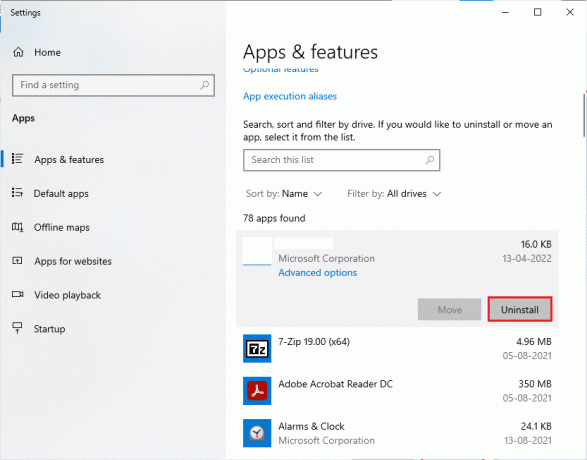
3. Ak sa zobrazí výzva, znova kliknite na Odinštalovať.
4. Potom navštívte Oficiálna stránka Blizzardu stiahnuť Svet Warcraftu pre Windows PC.
5. Potom kliknite na Stiahnite si pre Windows a počkajte, kým sa hra nainštaluje do vášho PC.

6. Prejdite na Moje stiahnuté súbory v Prieskumníkovi súborov a dvakrát kliknite na nastaviť súbor na spustenie aplikácie.
7. Nasleduj pokyny na obrazovke na inštaláciu hry do počítača so systémom Windows 10.
8. Nakoniec hru spustite znova a teraz budete mať opravenú chybu Battle.net č. 2.
Odporúčané:
- Opravte výnimku systémovej služby v systéme Windows 10 alebo 11
- Oprava NVIDIA GeForce nie je kompatibilná v systéme Windows 10
- Opravte zaseknutie aktualizácie Battle.net na 0 % v systéme Windows 10
- Oprava prebiehajúcej ďalšej inštalácie Blizzardu v systéme Windows 10
Dúfame, že vám tento návod pomohol a mohli ste ho opraviť Kód chyby Blizzard 2 vo vašom systéme. Dajte nám vedieť, ktorá metóda sa vám osvedčila najlepšie. Tiež, ak máte nejaké otázky/návrhy, pokojne ich napíšte do sekcie komentárov.
Elon je technický spisovateľ v TechCult. Už asi 6 rokov píše návody ako na to a zaoberal sa mnohými témami. Rád sa venuje témam týkajúcim sa Windows, Androidu a najnovších trikov a tipov.



